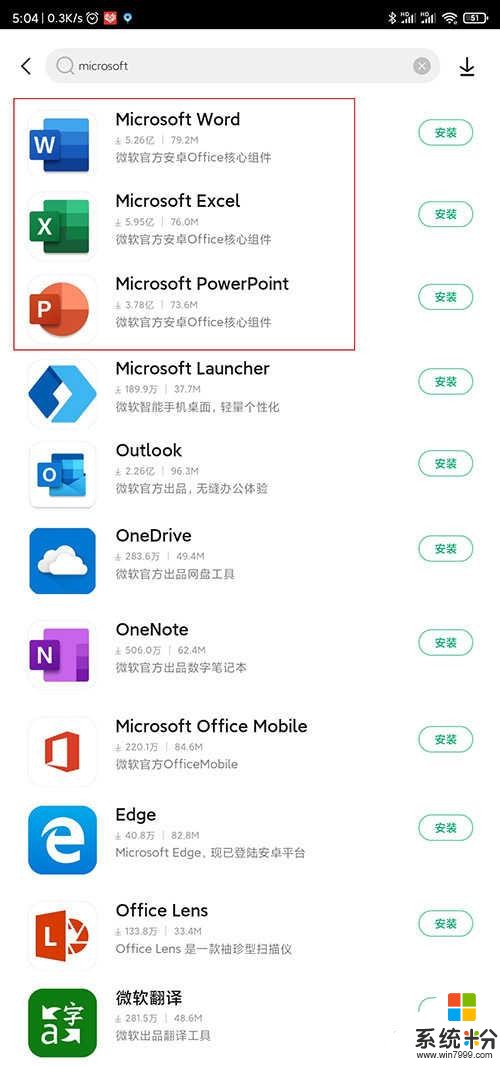
微軟自家APP出得不少了,但大多體積不菲
1. 啟動快!新Logo
Office Mobile提供了Android、iOS兩個版本,其中Android版體積90.8MB,相當龐大。好在裝好後的啟動速度和WPS相差無幾,總體感覺還是蠻快的。而且稍讓人意外的是,這個版本竟然用上了Office的最新版Logo,而這套Logo也隻是幾天前剛剛在網上報道過,桌麵版還沒有上線。
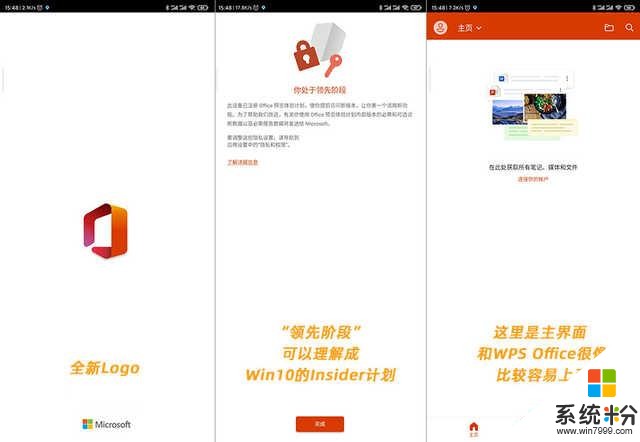
采用了全新的Office Logo,主界麵很通俗!
2. 免費!自動同步界麵類似WPS
目前Office Mobile是完全免費的,並不需要Office 365權限。因此你可以在主界麵中登錄你的Windows Live賬號,來同步OneDrive上的文件。整體使用邏輯和WPS Office很像,啟動APP後就是文件清單,點擊後直接顯示文檔內容。相比之前的“三大件”省了不少事,操作上也更加便捷。
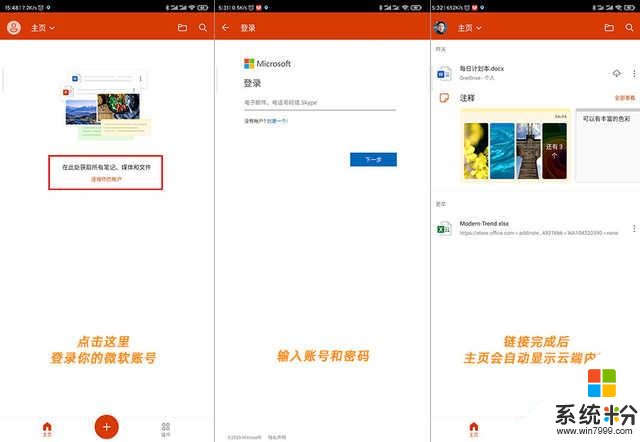
登錄你的微軟賬號後,可以同步雲端文件
3. 字體大!默認打開手機視圖
Office Mobile內置了Word、Excel、PowerPoint、PDF四款組件,能夠自動識別文件類型。由於是微軟自家的產品,因此在兼容性方麵做得還是很棒的,比方說你在電腦上正在編輯一份文檔,那麼借助雲端就能在手機端同步打開。默認情況下,文檔會以移動視圖顯示(默認視圖可以通過選項調整),字體大,方便用戶在手機或平板上閱讀。同時界麵上也保留了一個快速切換按鈕,如果版麵出錯,或者想觀察一下整體排版效果,就可以點擊它切換到原版視圖。
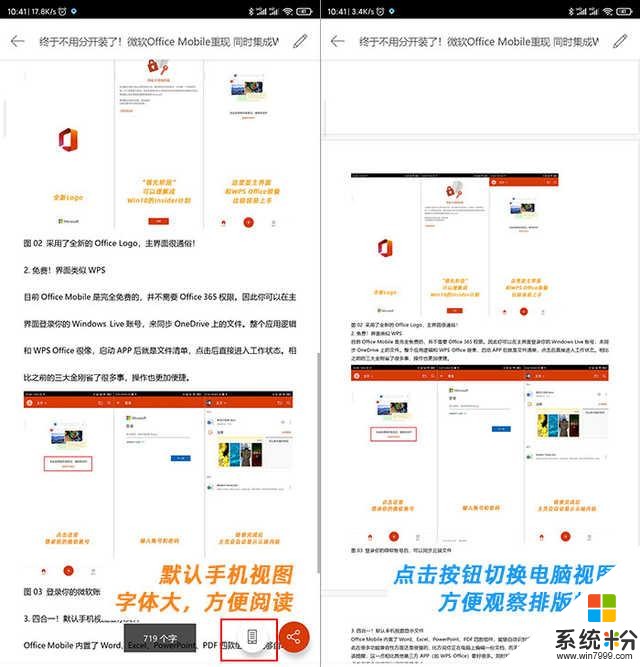
默認打開是手機視圖,字體大,需要查看排版時可切換到電腦視圖
4. 新建文檔!支持拍照識別
底部欄中間的“+”按鈕是新建文檔鍵,日常建立新文檔都是通過這裏進行的。比方說我們常用的表格、幻燈片,都可以借助裏麵的“文檔”建立。其中“空白文檔”很好理解,“掃描文本”是利過手機攝像頭,將紙質文件轉換為電子稿。這在一些講座或會議中,還是相當實用的。
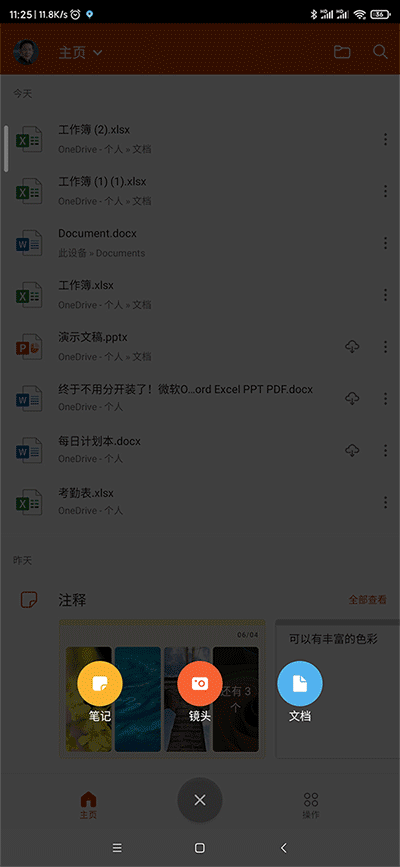
新建文檔
除了傳統的將文稿變為Word文件外,Office Mobile還可以掃描紙質表格,將其變成Excel表,或者將拍攝好的照片批量添加到幻燈片裏,快速製作演示稿等等。識別完畢後會自動進入校正過程,一些小的識別錯誤可以在這裏直接修正。
將紙質表格識別為電子檔步驟
5. 與Win10同步!便簽與媒體
除了文檔OCR之外,手機攝像頭在Office Mobile裏,還能做更多有意思的事。“筆記”和“鏡頭”是兩個非常有用的功能,試想這一情景,你正在參加一個講座或會議,借助Office Mobile裏的筆記和鏡頭功能,可以快速將紙質文件、隨筆、現場照片,轉化為一份份電子文件。而且這項功能還能與Win10便簽自動同步,這樣就方便地實現了手機與PC間的信息交換。
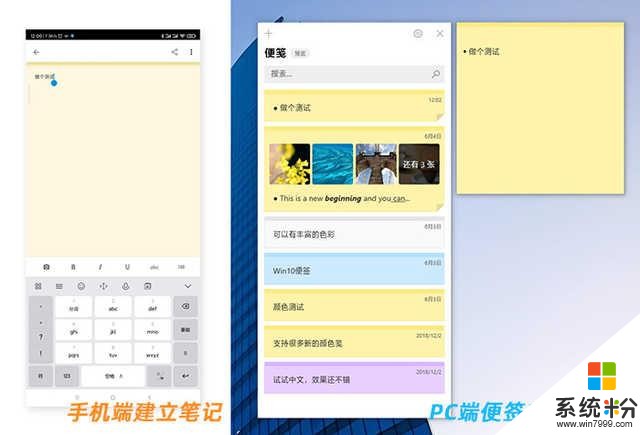
“筆記”對應於Win10的便簽,兩者自動同步
6. 對標桌麵版!完整的編輯功能
Office Mobile擁有非常完善的文檔編輯功能,進入編輯模式後,整個界麵會分為上下兩部分。其中上部為預覽區,下部為命令區。在命令行左側會有一個切換按鈕,你可以像切換Office標簽一樣,選擇所需的命令集合。這裏的布局幾乎照搬了桌麵版Office,如果你對Office很熟悉的話,上手不會有任何問題。
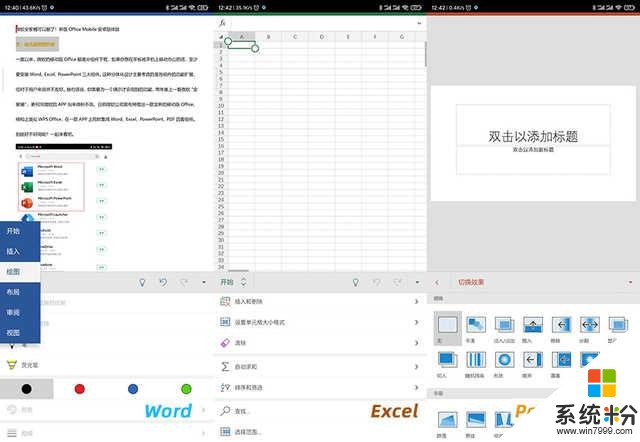
對標桌麵版的編輯功能
Office Mobile高度兼容桌麵版Office,很多高版Office的功能都能在這裏直接找到。比方說PowerPoint裏的“平滑”切換、Excel裏的ifs函數等等。除了直接建立外,高兼容度也能保證桌麵級文檔在手機端“原汁原味”地打開,這一點也是其他第三方APP難以匹敵的。
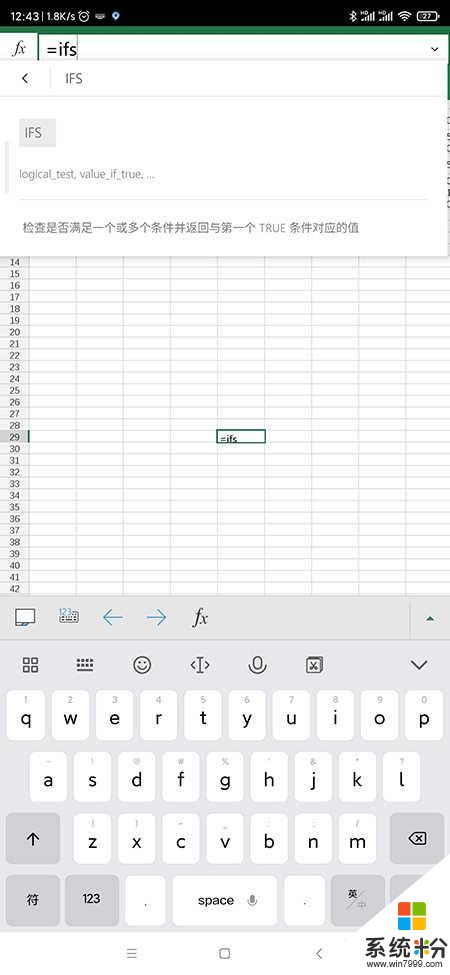
類似IFS這些19版新增函數,全都可以在Office Mobile裏使用
7. 文件共享
Office Mobile提供了兩種文檔共享方式,你可以通過鏈接或附件的形式,將文檔一對一共享給他人。不過鑒於OneDrive在國內存在的一些問題,日常工作中大多還是以附件形式為主。Office Mobile可以用原格式或PDF兩種形式,將文檔共享出來,包括電子郵件、微信、QQ這些常用途徑,都是沒有問題的。甚至你還可以通過雲打印機將文檔直接打印,非常適合辦公環境。
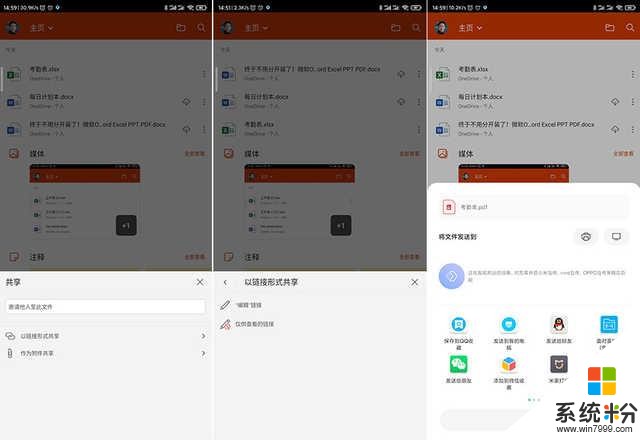
一對一分享,可以直接使用“分享”功能
如果是小組一對多共享,Office Mobile還提供了另外一種方式,即“操作”標簽下的“共享到附近”。進入麵板後,界麵上會出現“發送”和“接收”兩個按鈕,根據自己的角色進入後,再等待對方加入即可。這項功能其實和現行手機係統裏的“快傳”十分相似,都能將文件一對多地快速分享給他人。
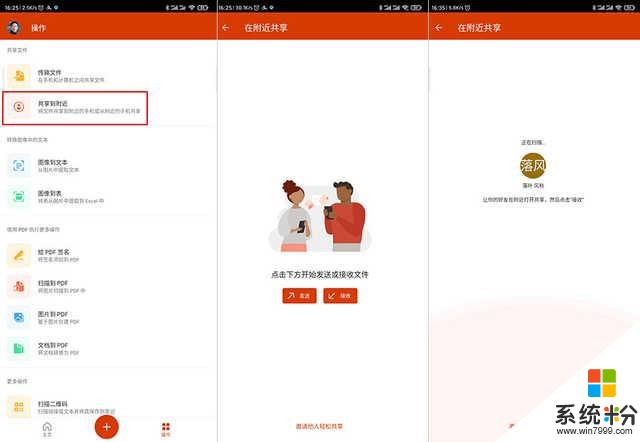
一對多分享
8. 其他功能
除了前麵介紹的幾個常規功能外,“操作”標簽還提供了另外一些特殊功能。比方說將文件傳遞給電腦,或者直接在手機上為PDF文件簽名等等。此外它還有一個小功能,可以通過掃碼,將二維碼裏的信息轉換為筆記,也是很實用的。
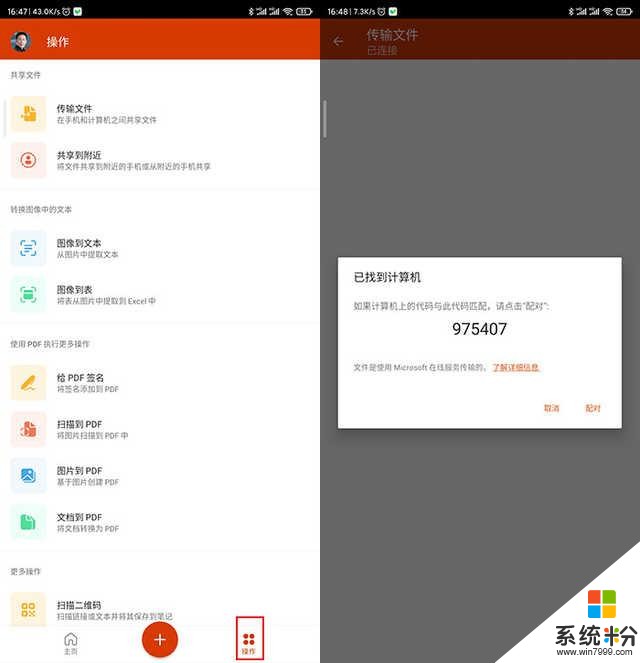
“操作”標簽裏包含的很多有趣功能
9. 遺憾!暫時無法與OneDrive協同
很多小夥伴下載Office的原因,都是想匹配手機裏的OneDrive。不過很遺憾,微軟似乎還沒來得及將兩者鏈接起來。當我們在手機版OneDrive裏打開一份文件後,依舊會提示要下載獨立版Word或Excel才行。當然這個應該就是一個適配問題,耐心等待即可。
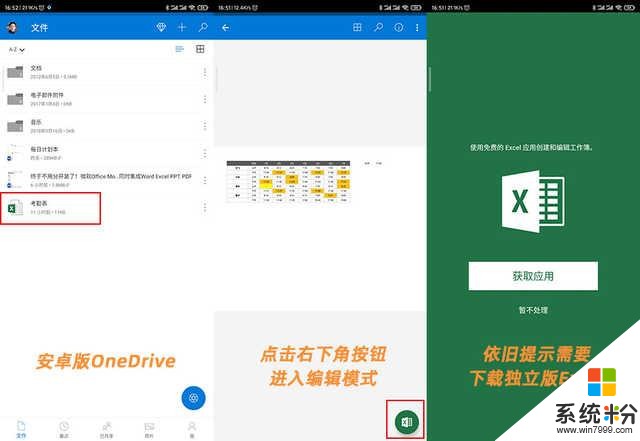
安卓版OneDrive暫時無法與Office Mobile同步
寫在最後
Office Mobile並非微軟的一項全新產品,早在幾年前,就曾有過一款同名APP麵世。不過隨著後期Office組件愈發強大,這種大一統的應用在開發中出現了很多問題,這才導致後期Office開始分組件出現。此次微軟重新啟用這款老將,應該是回到了之前的老路,畢竟將自己留存在用戶手機中,遠比過分強調某一強大功能實際。而從此次試用來看,這款Office Mobile也在功能和兼容性方麵,做出了令人滿意的成績。尤其是幾個利用手機攝像頭開發的新功能,讓人刮目相看。那麼你對微軟的這款新版Office Mobile印象如何?一起來撩吧!
相關資訊
最新熱門應用

智慧笑聯app官網最新版
生活實用41.45MB
下載
盯鏈app安卓最新版
生活實用50.17M
下載
學有優教app家長版
辦公學習38.83M
下載
九號出行app官網最新版
旅行交通28.8M
下載
貨拉拉司機版app最新版
生活實用145.22M
下載
全自動搶紅包神器2024最新版本安卓app
係統工具4.39M
下載
掃描王全能寶官網最新版
辦公學習238.17M
下載
海信愛家app最新版本
生活實用235.33M
下載
航旅縱橫手機版
旅行交通138.2M
下載
雙開助手多開分身安卓版
係統工具18.11M
下載